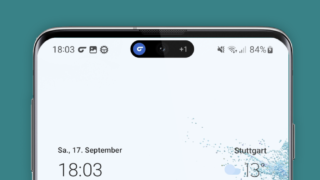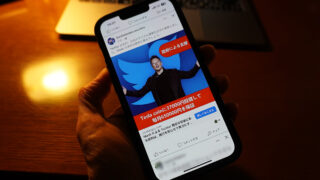新しいボタンの使い方やいかに?
iPhone 16シリーズから新搭載された「カメラコントロール」。本体側面に備わった静電容量式ボタン(いわゆるタッチセンサーです)となり、こちらからカメラをより便利に使えるようになるのが、iPhone 16シリーズのウリ。
そこで、ここでは実際にカメラコントロールでどんな操作ができるのかをまとめておきました。お納めください。
1.「カメラ」アプリを開く
まずはカメラの呼び出しがクイックになりますね。カメラコントロールをクリックすると「カメラ」 アプリが開きます。クリック(=押し込み)です。
2.写真やビデオを撮影する
カメラアプリが開いた状態でカメラコントロールから写真や動画を撮影できます。方法は…
・写真を撮影:カメラコントロールをクリック
・動画を撮影:カメラコントロールをクリックしたまま(長押し)
です。
ちなみに、すでに「ビデオ」モードの場合はクリックで動画撮影が始まります。ざっくりいうと画面に表示される撮影ボタンの役目って感じですね。
3.スワイプしてズーム倍率の変更

カメラコントロールの本懐は、タッチ操作に対応しているところ。
初期設定ではズーム機能に割り振られていて(別の機能へ変更もできます)、左右スワイプで倍率を変更できます。
4.「カメラコントロール」の設定変更する

カメラコントロールを軽く2回押すことで、現在のカメラモードで使用可能な設定がオーバーレイ表示。この状態でスワイプで設定項目を切り替えられます。
この軽く2回押すの、慣れるまで高難易度でした。
ボタンを押し込むクリック動作ではなく「押す=圧力をかける)」という操作ですね。クックッと押し込む感じです。クックッです(伝わって)。

なお、ここで変更できるカメラコントロールの設定は…
1.露出操作
2.被写界深度
3.ズーム
4.カメラ(広角/超広角/望遠)
5.スタイル(フォトグラフスタイル)の変更
6.トーン(雰囲気を明るく/深く)
となっています(撮影モードによって異なります)。
実際使ってみると、結構シンプルな機能で直感的。シャッターボタンとなるだけでなく、撮影設定を素早く変更できるようになるので、これは使いこなせれば効率的かもしれませんねー。
ただ、設定変更を呼び出す2回押すクックッ…は慣れが必要。iPhone 16シリーズを買った方や買う予定の方は、早めにクックッ…に慣れることを祈っております。
Source: Apple